win11不能删除pin的解决方法 win11笔记本pin无法删除怎么修复
更新时间:2023-12-22 10:44:45作者:zheng
如果觉得win11电脑的pin码非常麻烦的话,可以尝试删除电脑的pin码来跳过输入密码的步骤,但是有些用户发现win11电脑的pin码突然无法删除了,那么win11笔记本pin无法删除怎么修复呢?今天小编就教大家win11不能删除pin的解决方法,操作很简单,跟着小编一起来操作吧。
推荐下载:win11镜像下载
方法如下:
第1步首先按下键盘上的【win+i】打开设置菜单。
第2步,点开左侧栏“帐户”
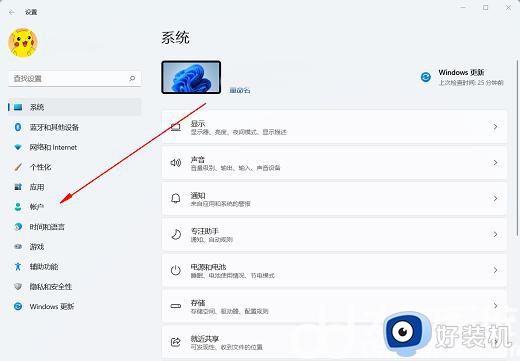
第3步,开启右侧的“登录选项”
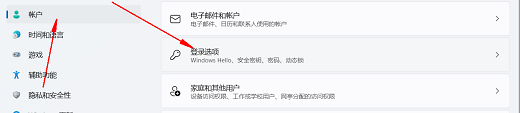
第4步,寻找别的设置下的“提升安全性”选项,如下图所示。
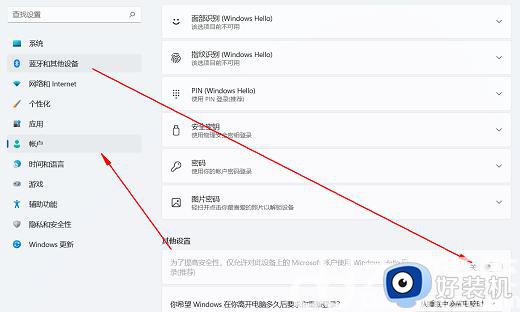
第5步,将右侧的开关“关闭”
第6步,重启电脑上,就可以“删除”pin码了。
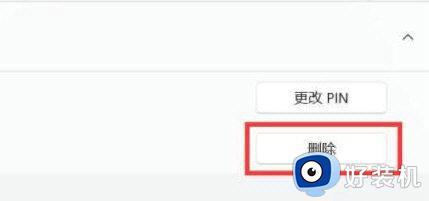
以上就是关于win11不能删除pin的解决方法的全部内容,还有不懂得用户就可以根据小编的方法来操作吧,希望能够帮助到大家。
win11不能删除pin的解决方法 win11笔记本pin无法删除怎么修复相关教程
- win11不能删除pin的解决方法 win11无法删除pin码该如何修复
- win11pin删除键灰色按不了如何解决 win11删除pin码按钮灰色的怎么修复
- win11关闭pin登录删除不了如何修复 win11删除pin码为灰色怎么办
- Win11系统pin码删除不可用怎么办 Win11系统无法删除pin码的解决方法
- win11为什么删除不了pin win11系统pin码无法删除怎么办
- win11关闭pin登录删除不了如何解决 win11删除pin码为灰色怎么办
- win11pin删除键灰色按不了怎么办 win11无法删除pin如何解决
- win11怎么关闭pin密码删除不了 win11pin密码无法删除的解决方法
- win11无法删除PIN密码怎么办 win11系统 PIN密码删除不了解决方法
- win11在哪里删除pin码 win11删除pin码的详细方法
- win11家庭版右键怎么直接打开所有选项的方法 win11家庭版右键如何显示所有选项
- win11家庭版右键没有bitlocker怎么办 win11家庭版找不到bitlocker如何处理
- win11家庭版任务栏怎么透明 win11家庭版任务栏设置成透明的步骤
- win11家庭版无法访问u盘怎么回事 win11家庭版u盘拒绝访问怎么解决
- win11自动输入密码登录设置方法 win11怎样设置开机自动输入密登陆
- win11界面乱跳怎么办 win11界面跳屏如何处理
win11教程推荐
- 1 win11安装ie浏览器的方法 win11如何安装IE浏览器
- 2 win11截图怎么操作 win11截图的几种方法
- 3 win11桌面字体颜色怎么改 win11如何更换字体颜色
- 4 电脑怎么取消更新win11系统 电脑如何取消更新系统win11
- 5 win10鼠标光标不见了怎么找回 win10鼠标光标不见了的解决方法
- 6 win11找不到用户组怎么办 win11电脑里找不到用户和组处理方法
- 7 更新win11系统后进不了桌面怎么办 win11更新后进不去系统处理方法
- 8 win11桌面刷新不流畅解决方法 win11桌面刷新很卡怎么办
- 9 win11更改为管理员账户的步骤 win11怎么切换为管理员
- 10 win11桌面卡顿掉帧怎么办 win11桌面卡住不动解决方法
